При подключении планшета или телефона на операционной системе Android Вы можете столкнуться с тем, что подключаясь к своей или чужой беспроводной сети процесс остановится на том, что на экране постоянно будет висеть сообщение «Получение IP-адреса» и всё. При этом компьютер или ноутбук, тоже подключенные по WiFi могут отлично работать, а вот Андроид тупит и отказывается подключаться. Не торопитесь ругать свой смартфон или планшет — чаще всего он тут ни при чем.
Причина бесконечного получения IP-адреса скорее всего кроется в настройках Вашего роутера или точки доступа WiFi, которая отвечает за работу Вашей беспроводной сети.
Всё дело в том, что в операционной системе Android сетевое подключений Вай-Фай настроено по умолчанию на автоматическое ай-пи по протоколу DHCP. Если же DCHP-сервер выключен — устройство не сможет получить адрес и, соответственно, подключиться к сети. А ПК или ноутбук работают потому, что у них в настройках Протокола TCP/IPv4 прописан статический IP-адрес. Исходя из вышеизложенного, решить проблему можно двумя способами — либо прописав статический IP-адрес на Android, либо включив DHCP-сервер в настройках роутера. Рассмотрим подробнее оба варианта.
Способ 1. Статический IP.
Заходим в настройки нашего планшета или смартфона и находим раздел Wi-Fi. Здесь Вам надо нажать на сетку, у которой идет бесконечное получение IP-адреса и подержать несколько секунд, пока не появиться меню:
В нём надо выбрать пункт «Изменить конфигурацию сети». Откроется вот окно конфигурации. Ставим галочку «Показать дополнительные параметры» и видим несколько появившихся дополнительных строк:
В списке «Параметры IP» выбираем тип адресации — «Статический». Обратите внимание на поля ниже — IP-адрес, шлюз и маску (длина префикса сети) и DNS-серверы. ОС Андроид сама предлагает по умолчанию адрес из стандартной сети 192.168.1.Х. Вам остается лишь ввести эти значения с клавиатуры и нажать кнопку «Сохранить». Если же у Вас маршрутизатор D-Link или Tenda, то надо учитывать, что у них используется по-умолчанию подсеть 192.168.0.Х и адреса надо прописывать с учетом этого. После чего применяем изменения и проверяем наличие доступа в Интернет.
Способ 2. DHCP-сервер роутера.
Этот способ более правильный, но и более сложный. Сложен он в первую очередь тем, что пользователю нужно зайти в настройки своего беспроводного роутера или точки доступа Вай-Фай и включить DHCP-сервер в настройках локальной сети. Конечно, у опытного пользователя это не вызовет затруднений, а вот новичка могут ожидать трудности. Но не стоит пугаться. У большинства современных сетевых устройств начального уровня, которые стоят у нас с Вами в домах, процесс настройки логически мало чем отличается. Я приведу пример на устройствах нескольких производителей. На других же надо просто действовать по аналогии и всё.
Первым делом Вам надо зайти в веб-интерфейс роутера. (Если не знаете как это сделать — читайте статью: Как зайти в настройки роутера). В главном меню необходимо найти раздел Локальная сеть или LAN:
Там находим подраздел с настройками сервера:
Включаем его и сохраняемся.
На некоторых моделях в меню может быть отдельный раздел DHCP, к примеру — на некоторых моделях TP-Link:
Ставим переключатель в значение «Включить» и нажимаем кнопку «Сохранить». Проверяем доступ в сеть Интернет.

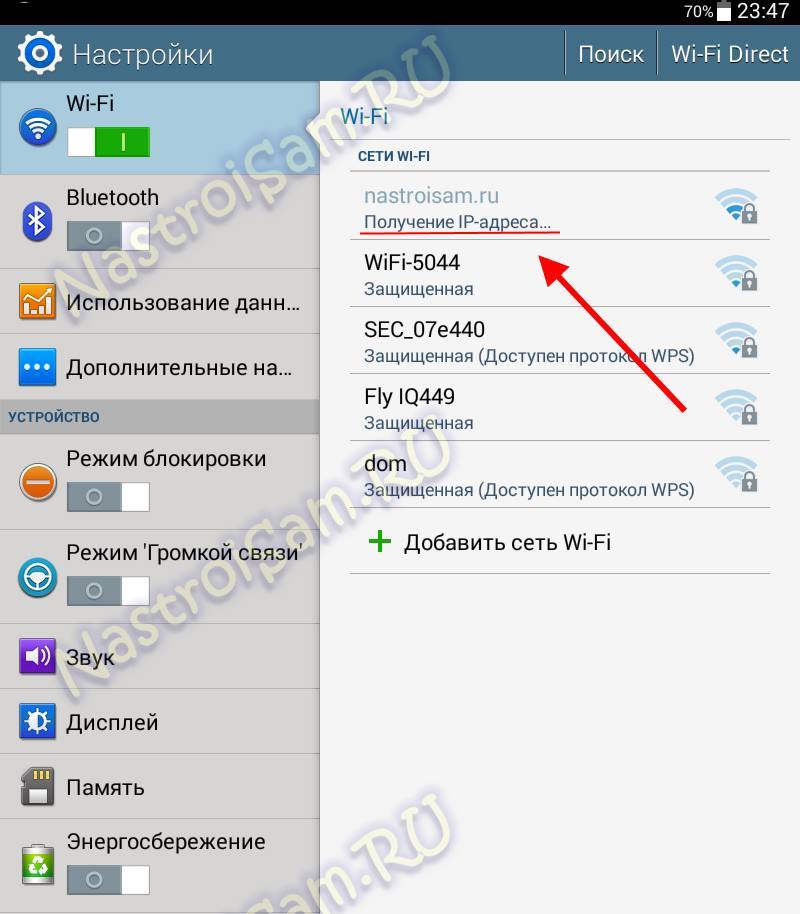
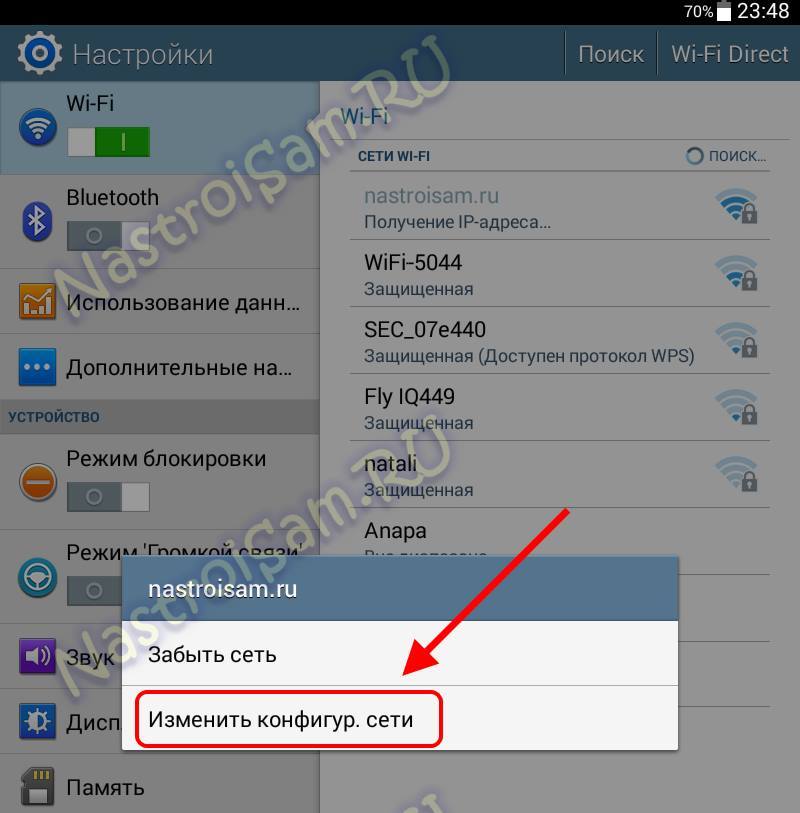
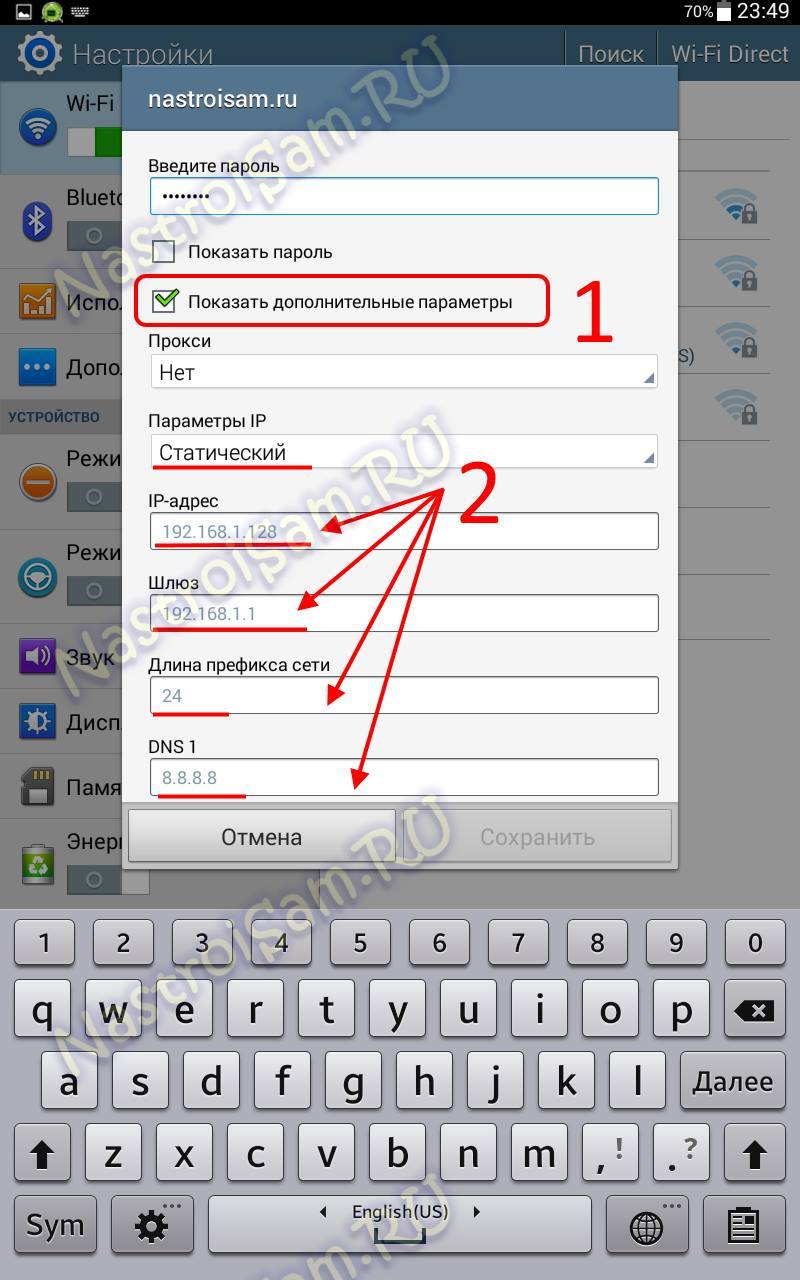
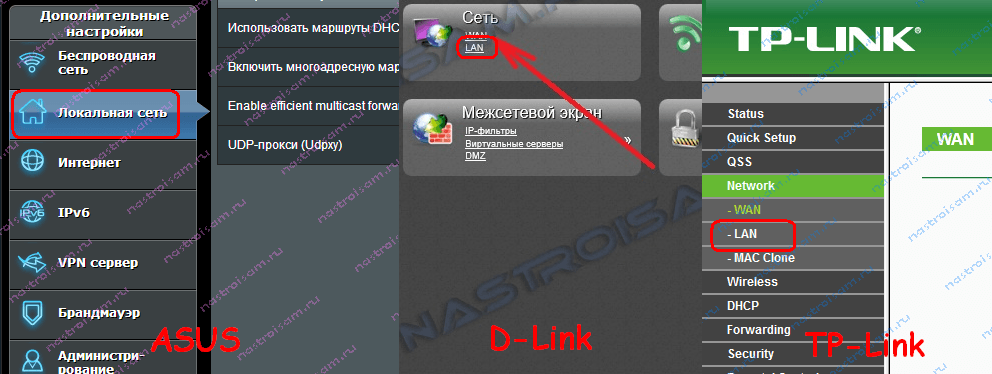
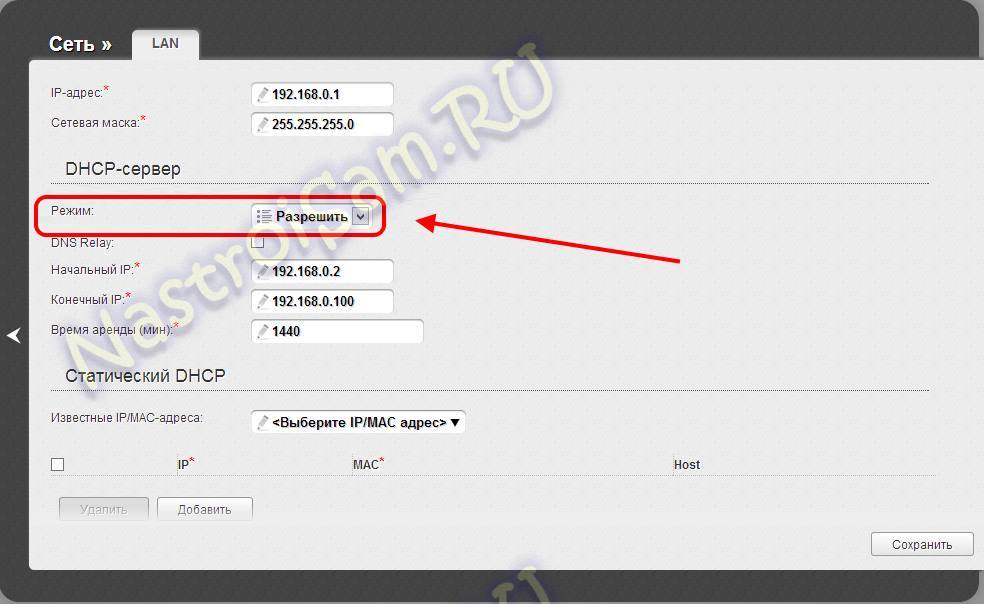
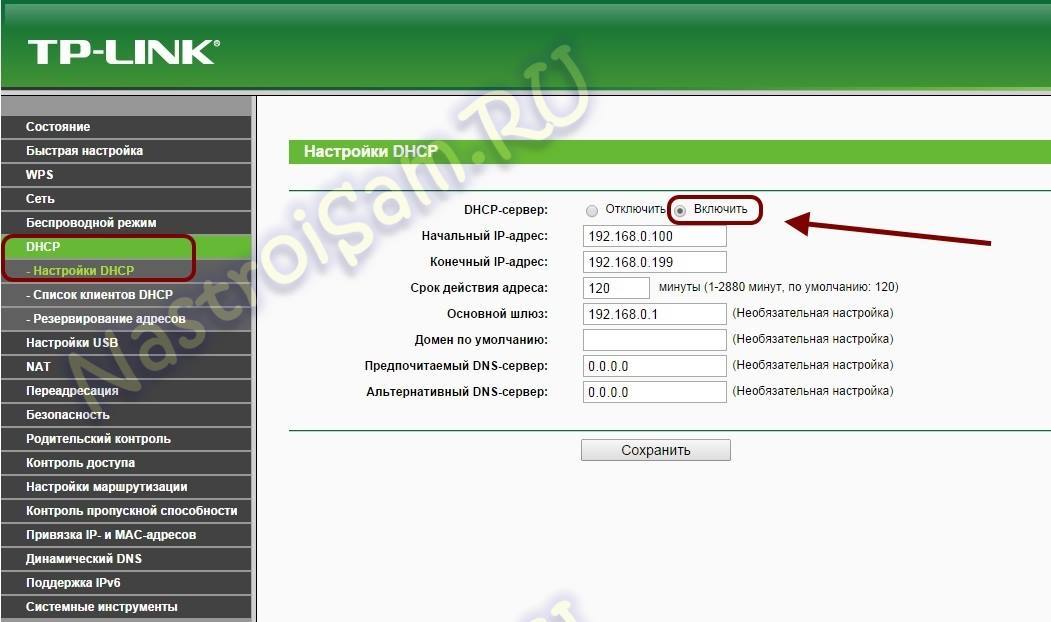
Спасибо, помогли. Не как не мог понять как пройти через вечное получение IP адреса.
Теперь всё идёт полным ходом!
Помогите!У меня не меняется на статический кнопка сохранить не доступна!Что делать?
Вы видимо в какое то поле что-то не прописали, потому и сохранить параметры андроид не может.
Не могу подключиться, бесконечное получение ip-адреса
Отлично,соединение есть с ноутбуком(он раздаёт),но значёк wi-fi на смарте серого цвета,без активных делений и в сеть не выходит.Подскажите пожалуйста,что может быть,почему так?
Адреса ДНС прописывали?
Спасибо!!! Второй способ помог — всё заработало!!!
Не могу ввести Х. Клавиатура при введении ip переключается на одни цифры и как эту Х вводить, если буквы пропадают на клавиатуре.
.
anyla — X — это «икс», т.е. любая цифра от 2 до 253
Подскажите, что делать если пишет-аутенфикация-сохранено, защита WPA2,потом -ошибка аутенфикации?
Татьяна — на роутере надо проверить чтобы стоял тип шифрования — AES.
Что интересно,телефон ловит wi-fi,а планшет туже сеть не хочет,а чужие ловит.что за причина?
татьяна — скорее всего дело в радиоканале. Планшет на iPad случаем?!
Спасибо. До сегоднешнего дня все работало как надо на «автомате». Уже не знал что делать — спасибо за статью. Второй способ уже был включен, поэтому избрал первый и случилось чудо — вай фай ожил. Скорее всего какой-то ноут взял на себя адрес, который до этого использовал планшет, а тот не смог переключиться.
Подскажите, пожалуйста, подключили роутер Zyxel Keenetic start. Все работало через Wifi, а именно, ноутбук + 3 телефона (все андроиды). На следующий день на одном из телефонов (Fly) после перезагрузки пропал WiFi и вот уже 3 дня не можем его подключить. Уже и все сбрасывали настройки? и вручную пробовали прописывать DНСР, и в настройках роутера добавляли устройство (и с указанием IP-адреса и без), но все равно пишет «Получение IP-адреса». Что можете еще посоветовать? Как узнать какую маску сети прописывать? DNS1 и DNS2 что в этих пунктах должно быть?
А КАК ЕСЛИ СВОЙ ВАЙ ФАЙ СОЗДАННЫЙ НА НОУТБУКЕ
EMIN999 — тогда видимо от ноута не удаётся получить адрес. Пробуйте с него другой программой раздавать.
У меня все хорошо подключаеться,вот только в интернет не входит.И горят белые палочки на телефоне,а должны синие…что мне делать?
Владимир — пробуйте вручную адреса прописать.
перепробывал все више сказаное ничего не получаетса что делать?